Med udsendelseslisterne vil du kunne sende flere beskeder til flere kontakter på samme tid , noget der er interessant, når man vil sende den samme besked til flere personer, og man ikke vil gå én efter én. Når du bruger dem, vil du også være i stand til at sprede budskabet til de samme personer uden at skulle vælge dem én efter én. Vi fortæller dig, hvorfor det er interessant det du bruger dem, hvordan du opretter, redigerer og slet dem, hvis du beslutter dig for at undvære dem i fremtiden.
Du vil også lære, hvordan de adskiller sig fra grupper, og hvorfor de er mere interessante, når det kommer til at kommunikere med andre mennesker, hvis du ikke vil have dem til at tale med hinanden, kender deres telefonnummer eller endda ved, at du har sendt beskeden til flere folk.

Hvad er udsendelseslister?
Udsendelses- eller distributionslister er en kommunikation sendt til mange modtagere på samme tid, men individuelt. Det betyder, at det, du kun skriver én gang, uden at du behøver at kopiere og indsætte, vil nå de personer, du tidligere har angivet, fordi du har tilføjet listen.
Det består i at skabe en liste over mennesker til hvem du vil sende en enkelt henvendelse eller mere. Når du har oprettet det, kan du bruge det, når du vil. Selvom du ser det som i gruppernes format, vil de andre se det som en normal besked, som du sender dem. Faktisk, når de svarer dig, vil du bemærke, at deres svar vises i en privat besked og ikke i det, du har oprettet.
Hvorfor bruge dem?
Et af de vigtigste grunde til at bruge dem er, at du kan sende den samme besked til flere personer uden at skulle bruge en gruppe , og på den måde forhindrer du også, at personer, der ikke kender hinanden (eller gør), kan have andres nummer eller kontakt, uden at de har fået oplyst. Du vedligeholder Beskyttelse af personlige oplysninger af andre mennesker og samtidig opnå større effektivitet i kommunikationen.
Når du skal give nyheder, kommunikere noget vigtigt , få noget til at nå ud til flere mennesker eller hvad du nu vil, kan du gøre det gennem dem. Du skal blot tilføje modtagerne. Når du har oprettet en, kan du bruge den så mange gange du vil uden at skulle oprette den. Derudover kan du gør hvad der passer dig for at gøre din kommunikation af enhver art nemmere: professionel, personlig osv. Derudover har du fuld kontrol over kommunikationen.
Markedsføringsvirksomheder eller professionelle , såvel som andre fagfolk, kan finde dette værktøj interessant til at promovere det, de ønsker, sende deres tilbud, nye udgivelser og hvad de ønsker. Omkostningerne ved denne handling er nul, og den er normalt effektiv, selvom du skal undgå at trætte dine kontakter med dette.
Opret udsendelseslister
Vi fortæller dig, hvordan du opretter en WhatsApp udsendelsesliste på din Android , iOS mobilenhed og interessant information såsom, hvad du skal tage højde for, før du opretter den, hvordan du redigerer den, tilføjer nye kontakter eller sletter den, fordi du ikke længere vil have den.
Hvad man skal overveje
Et problem at huske på, når du opretter dem, er det kun modtagere, der har din telefon nummer gemt i deres kontakter vil være i stand til at modtage den besked, du sender. På denne måde, hvis nogen ikke har føjet dig til deres kontakter, vil de ikke modtage disse beskeder , selvom du medtager dem, så hvis du stadig ved dette, vil du have dem til at vide, hvad du vil sige, så skal du sende dem en individuel privat besked. Enten det eller bed ham om at tilføje dig til sine kontakter. Det grænsen vil være 256 kontakter , selvom dette normalt er mere end nok for de fleste mennesker.
Når dine modtagere svarer dig, vil deres besked vises som enhver anden chat og dette svar vil kun nå dig , ikke nogen anden. Hvis det, du ønsker, er, at andre mennesker udveksler beskeder, i stedet for blot at interagere med dig, er den bedste løsning måske at lave en gruppe i stedet for en udsendelsesliste.
In WhatsApp Web muligheden for at oprette en ny vises ikke, men du kan bruge dem du allerede har oprettet til at sende de beskeder du ønsker. På denne måde kan du, hvis det er mere behageligt for dig at gøre det ved computeren, lave en på din mobil og sende, hvad du vil fra computeren.
Hvordan gør man det
Trinene til at oprette en af disse lister i Android er:
- Gå til WhatsApp
- Giv flere muligheder (alle 3 point)
- Klik på Ny udsendelse
- Vælg de kontakter, du vil tilføje (du kan søge efter dem)
- Tryk på det grønne flueben
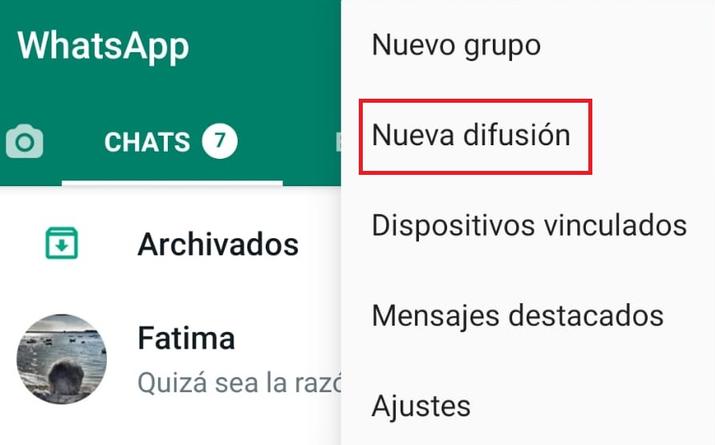
Når du har oprettet den, vil du være i stand til at sende beskeder til dine kontakter fra den, hvor der står besked . Du kan gøre det som i enhver chat, med mulighed for at sende billeder, humørikoner og hvad du vil. Det vil nå alle de mennesker, der er i det, medmindre de ikke har dig i deres kontakter, selvom de svar vil nå dig i en individuel chat.
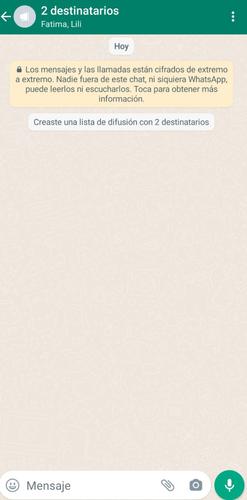
Hvis du vil gøre det på iOS-enheder du skal tage følgende trin:
- Gå til WhatsApp
- Klik på Broadcast Lists, som er placeret øverst på chatskærmen
- Giv ny liste, som er nederst på skærmen
- Tilføj de ønskede kontakter ved at vælge eller søge
- Giv for at skabe
Sådan redigeres det
Hvis du har lavet en fejl, ønsker at tilføje en anden, eller blot har brug for at redigere den oprettede liste, kan du nemt gøre det. På Android , du skal bare følge de trin, vi nævnte.
- åben det
- Giv flere muligheder
- Type Info fra listen
- I den kan du ændre navnet, hvis du klikker på rediger, tilføje flere modtagere, hvis du klikker på Tilføj modtager eller slette dem, hvis du klikker på Rediger modtagere og x
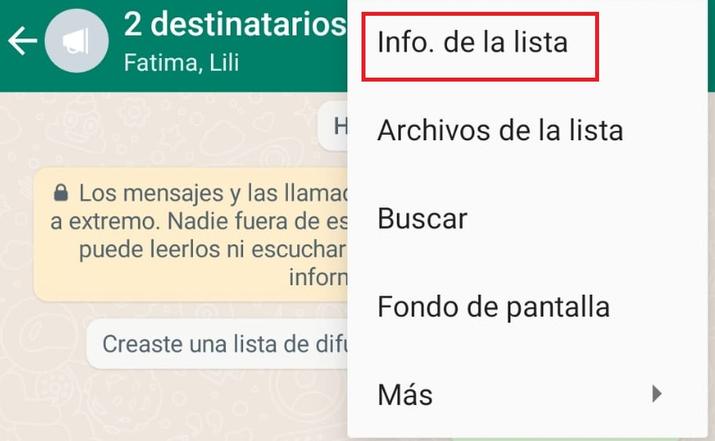
At være i stand til redigere det på iOS du skal følge disse trin:
- Gå til udsendelseslisterne
- Tryk på i-ikonet ved siden af det, du vil redigere
- Nu på infoskærmen kan du ændre navn, tilføje eller slette modtagere (i redigering)
Sådan fjerner du det
Hvis det du vil er at slette det på Android , du skal bare trykke på den og holde den nede, og muligheden for at slette den vises (øverst på skærmen). Senere vil du give for at eliminere. Du kan vælge at slette mediefilerne med den eller beholde dem, hvis du vil. En anden mulighed for at slette den er at åbne den, trykke på dens navn eller modtagere og trykke på Slet udsendelsesliste og derefter Slet.
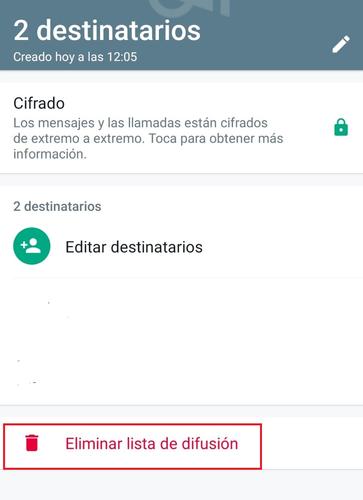
Hvis du vil fjerne den på iOS-enheder , skal du trykke på knappen øverst på Chats skærmen og stryg til venstre på den, du vil fjerne. Du giver ham at slette. Du kan også klikke på rediger og klikke på ikonet - ved siden af det, du er interesseret i at fjerne, og klikke på den tilsvarende mulighed.
Hvad hvis jeg vil oprette en gruppe?
Hvis du allerede har opdaget alle fordelene ved at lave distributionslister, men du er ikke overbevist, fordi du ønsker, at alle de andre mennesker skal kende hinanden, for at kunne at interagere og dele deres indtryk, noget særligt interessant, hvis de kender hinanden eller accepterer det, fordi hvis de ikke kan Hvis der er problemer med privatlivet, kan du vælge at lave en gruppe. Du kan også lave en, hvor kun du eller administratorerne taler.
Måden at gøre det på ligner meget den anden mulighed, så du skal passe på ikke at blive forvirret, fordi de er meget tæt på. Du vil gå til din konto i 3 point med flere muligheder og giv Ny gruppe. Når du har gjort det, kan du tilføje de personer, du ønsker, giv gruppen et navn, et billede, tilpas det og begynd at bruge det. Du kan aktivere midlertidige beskeder eller ej. I iOS skal du gå til Chats, til Ny Chat og oprette gruppe. Du vil vælge kontakterne, du vil angive navnet på gruppen, du inkluderer et billede, hvis du vil, og du vil oprette.
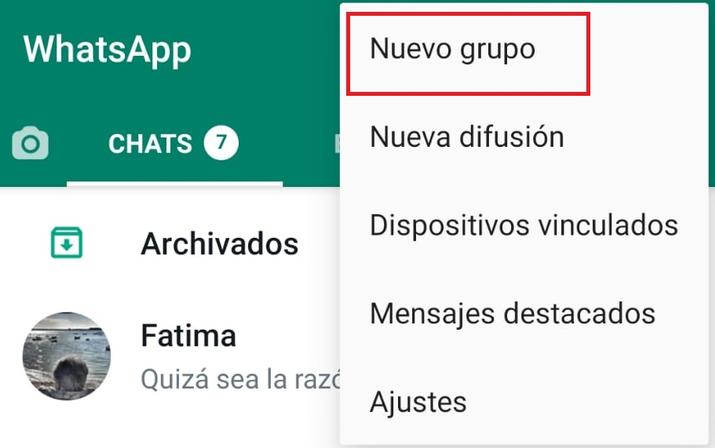
Med dette allerede oprettet, vil du være i stand til at kommunikere med andre mennesker når du vil, velvidende at beskeden når alle på samme tid, og de vil være i stand til at svare dig, hvis de ønsker det. Selvfølgelig kan den, der har lyst, forlade gruppen og stoppe med at modtage beskeder, noget der kun er muligt på listerne, hvis de fjerner dig fra deres kontakter.